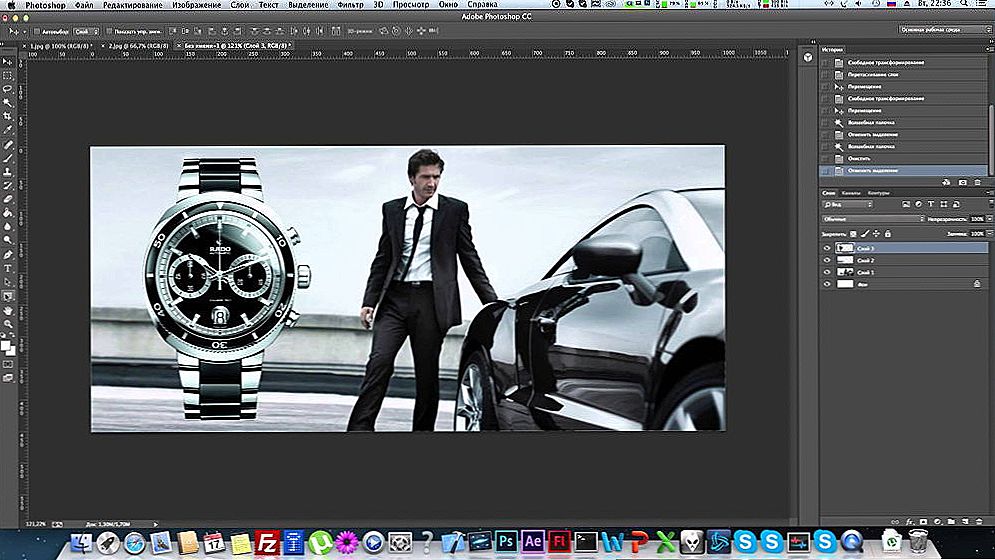Obecnie bazy danych są bardzo szeroko stosowane w różnych dziedzinach: przedsiębiorstwach, firmach, instytucjach edukacyjnych i tak dalej. Praca z nimi pozwala programowi z pakietu Office - Microsoft Access, który daje użytkownikom bardzo szerokie możliwości interakcji z tabelami. Umiejętności pracy w programie Microsoft Access przydadzą się każdemu nowoczesnemu użytkownikowi. W tym artykule przyjrzymy się, jak utworzyć bazę danych w programie Access. Zrozummy to. Chodźmy!
Baza danych to zbiór powiązanych informacji połączonych w tabeli. Po rozpatrzeniu tego, o co w tym wszystkim chodzi, możesz przejść bezpośrednio do stworzenia.

Przykład tworzenia bazy danych z listą wielopoziomową
Po uruchomieniu programu Microsoft Access wybierz "Nowy" w menu "Plik". Następnie kliknij "Nowa baza danych". Po prawej stronie okna określ nazwę pliku i miejsce, w którym będzie przechowywany. Następnie kliknij "Utwórz". Możesz także użyć jednej z listy szablonów oferowanych przez narzędzie. W niektórych przypadkach edytowanie szablonu będzie o wiele wygodniejsze niż tworzenie wszystkiego od nowa.
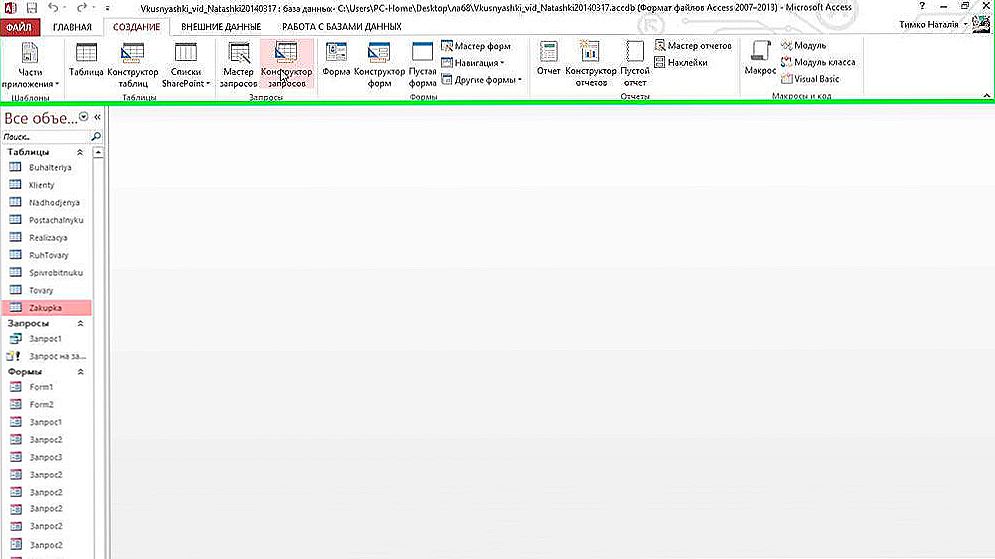
Jak rozpocząć tworzenie bazy danych
Zobaczysz tabelę z jednym polem. Najedź na kartę i wybierz "Projektant".W wyświetlonym oknie pojawi się monit o zmianę nazwy. Teraz możesz zacząć wypełniać komórki w kolumnie "Nazwa pola". Następna kolumna "Typ danych" zostanie wypełniona automatycznie, w zależności od tego, czy wpisałeś słowa czy cyfry. Typ danych w każdej komórce można zmienić. Istnieją takie typy danych:
- tekst;
- Pole MEMO (używane do opisu obiektów, ponieważ pozwala wprowadzić dużą liczbę znaków,> 255);
- numeryczne
- data / czas;
- pieniądze;
- licznik;
- logiczny (użyteczny dla pól zawierających "tak" lub "nie");
- Pole obiektu OLE (pozwala wstawić pliki multimedialne: zdjęcie, wideo);
- hiperlink;
- załącznik (używany do przechowywania wielu plików w jednym polu);
- obliczony (pozwala obliczyć sumę, różnicę, produkt na podstawie innych danych z tabeli);
- Kreator podstawiania.
W większości przypadków przydatne będą dla ciebie tylko "numeryczne", "tekst", "monetarne", "wyliczone" i "data / czas", najczęściej są to dane tego typu. Poniżej, w sekcji "Właściwości pola", możesz zobaczyć rozmiar pola. Jeśli masz typ danych tekstowych, będzie tam 255. Oznacza to, że możesz wpisać 255 znaków w tej komórce.Oczywiście to za dużo, więc powinieneś zmniejszyć rozmiar określonego pola do 30 (możesz umieścić dowolną inną liczbę, w zależności od wyzwań). Odbywa się to w ten sposób, że baza danych zajmuje mniej miejsca na dysku.
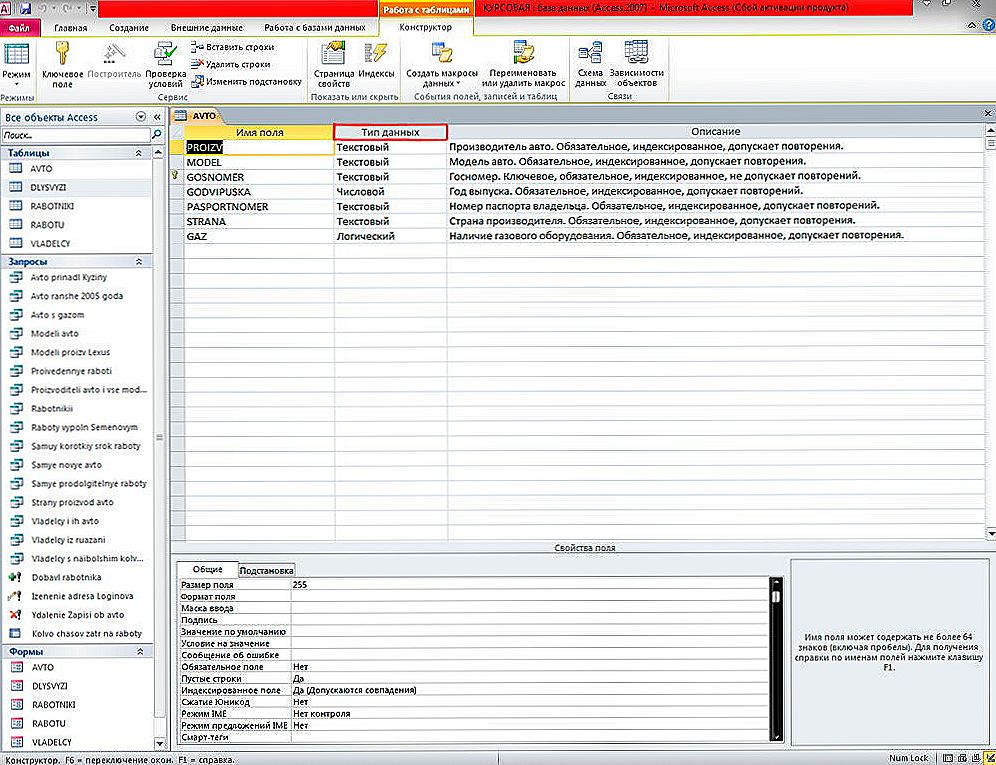
Dla innego atrybutu, inny typ danych, przykład na zrzucie ekranu.
Wybierając numeryczny typ danych, możesz ustawić tak zwaną maskę wprowadzania. Jest to konieczne, aby wyświetlić wprowadzone wartości liczbowe w określony sposób. Maskę ustawia się za pomocą spacji i siatek. Na przykład, jeśli Twój stół zawiera numery paszportów, wtedy aby te liczby były wyświetlane w odpowiednim formacie, ustaw maskę "#### _ ######". To 4 znaki, a następnie spacja i 6 kolejnych znaków. W przypadku numerów telefonów można określić maskę "8 (###) - ### - ## - ##".
Dla typu "Data / czas" możesz wybrać różne formaty wyświetlania w sekcji "Właściwości pola".
Nie zapomnij zapisać utworzonej tabeli. Możesz to zrobić, używając kombinacji klawiszy Ctrl + S. Jeśli podczas zapisywania pojawi się okno z ostrzeżeniem, że pola kluczowe nie są ustawione, kliknij "Nie", ponieważ możesz je później utworzyć.
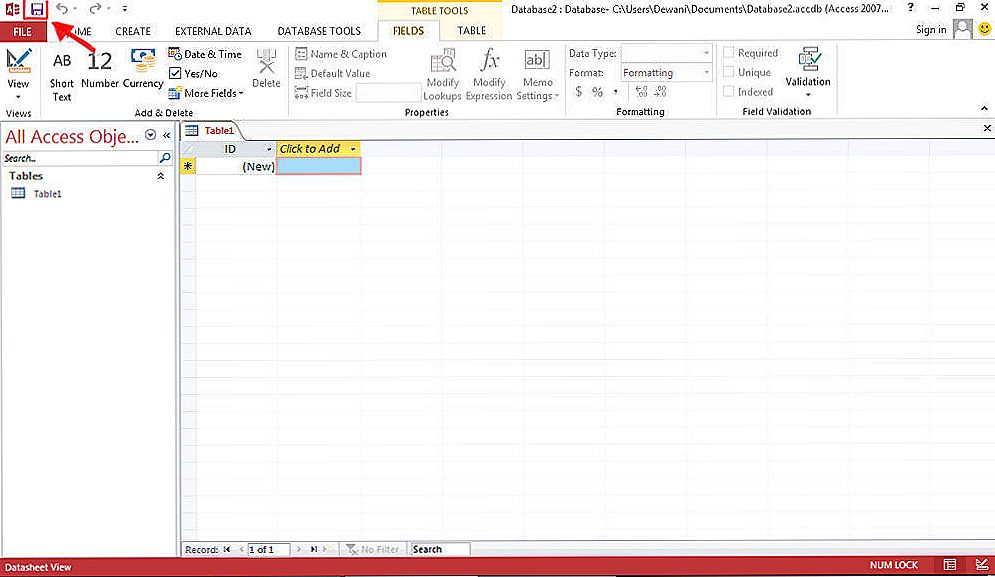
Klawisz zapisywania znajduje się w lewym górnym rogu.
Jak widać, tworzenie baz danych to prosty proces, z którym może poradzić sobie nawet początkujący użytkownik. Napisz w komentarzach, czy artykuł pomógł ci zrozumieć pytanie i zapytaj, czy coś z prezentowanego materiału pozostaje dla ciebie niezrozumiałe.